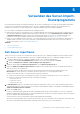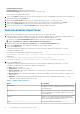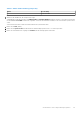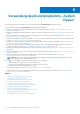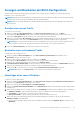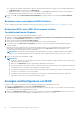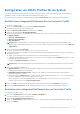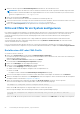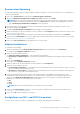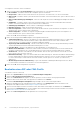Users Guide
Table Of Contents
- Dell Lifecycle Controller Integration Version 3.3 für Microsoft System Center Configuration Manager Benutzerhandbuch
- Inhaltsverzeichnis
- Einführung in Dell Lifecycle Controller Integration (DLCI) für Microsoft System Center Configuration Manager
- Anwendungsszenarien
- Allgemeine Vorbedingungen
- Bearbeiten und Exportieren des BIOS-Konfigurationsprofils eines Systems
- Vergleich und Aktualisierung der Firmware-Bestandsliste
- Erstellen, Bearbeiten und Speichern eines RAID-Profils auf einem System
- Betriebssystembereitstellung für Sammlungen
- Exportieren von Serverprofilen auf die iDRAC vFlash-Karte oder die Netzwerkfreigabe
- Importieren des Serverprofils von iDRAC vFlash-Karte oder Netzwerkfreigabe
- Anzeigen und Exportieren von Lifecycle Controller-Protokollen
- Arbeit mit NIC- oder CNA-Profilen
- Arbeiten mit Fibre Channel-Profilen
- Auswählen des Fibre Channel-SAN in der Startsequenz
- Verwenden von Dell Lifecycle Controller Integration
- Lizenzierung für DLCI
- Dell Deployment Toolkit
- Dell Treiber-CAB-Dateien
- Konfigurieren der Ziel-Systeme
- Auto-Ermittlung und Handshake
- Anwenden von Treibern auf die Tasksequenz
- Erstellen einer Tasksequenz
- Erstellen einer Dell-spezifischen Tasksequenz
- Erstellen einer benutzerdefinierten Tasksequenz.
- Bearbeiten einer Tasksequenz
- Konfiguration der Tasksequenz-Schritte zur Anwendung des Betriebssystemabbilds und des Treiberpakets
- Anwenden des Betriebssystemabbilds
- Hinzufügen von Dell Treiberpaketen
- Bereitstellen einer Tasksequenz
- Tasksequenz-Datenträger erstellen (Startfähiges ISO-Image)
- System-Viewer-Dienstprogramm
- Konfigurationsdienstprogramm
- Starten der Integrated Dell Remote Access Controller-Konsole
- Task Viewer
- Weitere Tasks, die Sie mit Dell Lifecycle Controller Integration durchführen können
- Konfigurieren von Sicherheit
- Validierung eines durch Dell ab Werk ausgestellten Client-Zertifikats auf dem Integrated Dell Remote Access Controller für die automatische Ermittlung
- Vorautorisierung von Systemen für Auto-Ermittlung
- Ändern der von Dell Lifecycle Controller Integration für Configuration Manager verwendeten Administrator-Anmeldeinformationen
- Verwenden der graphischen Benutzeroberfläche
- Verwenden des Array Builder
- Definieren von Regeln mit dem Array Builder
- Erstellen eines RAID-Profils mit Array Builder
- Über die Erstellung mit Array Builder
- Controller
- Hinzufügen eines Controllers
- Bearbeiten eines Controllers
- Löschen eines Controllers
- Variablenbedingungen
- Hinzufügen einer neuen Variablenbedingung
- Bearbeiten einer Variablenbedingung
- Löschen einer Variablenbedingung
- Arrays
- Hinzufügen eines neuen Arrays
- Bearbeiten eines Arrays
- Löschen eines Arrays
- Logische Laufwerke (auch virtuelle Festplatten genannt)
- Hinzufügen eines neuen logischen Laufwerks
- Bearbeiten eines logischen Laufwerks
- Löschen eines logischen Laufwerks
- Festplatten (Array-Festplatten)
- Hinzufügen einer neuen Festplatte
- Ändern einer Festplatte
- Löschen einer Festplatte
- Importieren eines Profils
- Konfigurationsdienstprogramm verwenden
- Erstellen eines Lifecycle Controller-Startdatenträgers
- Hardwarekonfiguration und Bereitstellung des Betriebssystems
- Betriebssysteme bereitstellen
- Workflow für Hardwarekonfiguration und BS-Bereitstellung
- Aktualisierung der Firmware während der BS-Bereitstellung
- Konfigurierung der Hardware während der BS-Bereitstellung
- RAID-Konfiguration
- Anwendung eines NIC- oder CNA-Profils auf eine Sammlung
- Anwenden von FC-HBA-Profilen und FC-SAN-Startattributen auf eine Sammlung
- Anwenden eines Integrated Dell Remote Access Controller-Profils auf eine Sammlung
- Exportieren der Systemprofile vor und nach der Hardwarekonfiguration
- Vergleich und Aktualisierung der Firmware-Bestandsliste für Systeme in einer Sammlung.
- Anzeigen der Firmware-Bestandsaufnahme
- Überprüfen der Kommunikation mit dem Lifecycle Controller
- Anzeigen und exportieren der Lifecycle Controller-Protokolle für eine Sammlung
- Ändern der Anmeldeinformationen auf den Lifecycle Controllern
- Plattformwiederherstellung für eine Sammlung
- Vergleich von NIC/CNA-Profilen mit Systemen in einer Sammlung
- Verwenden des Server-Import-Dienstprogramms
- Verwendung des Dienstprogramms „System Viewer“
- Anzeigen und Bearbeiten der BIOS-Konfiguration
- Anzeigen und Konfigurieren von RAID
- Konfiguration von iDRAC-Profilen für ein System
- NICs und CNAs für ein System konfigurieren
- Konfigurieren von FC-HBA-Karten für ein System
- Vergleich und Aktualisierung der Firmware-Bestandsliste
- Vergleich des Hardware-Konfigurationsprofils
- Lifecycle Controller-Protokolle anzeigen
- Anzeigen der Hardwarebestandsaufnahme für das System.
- Plattformwiederherstellung für ein System
- Vergleichen des FC-HBA-Profils mit einem Zielsystem
- Fehlerbehebung
- Konfigurieren der Dell Provisioning-Webdienste auf IIS
- Dell Auto-Discovery Network Setup Specification
- Fehlerbehebung beim Anzeigen und Exportieren von Lifecycle Controller-Protokollen
- Bereitstellung des Betriebssystems auf Dell-Servern der 13. PowerEdge-Server-Generation unter Verwendung von WinPE 3.0
- Probleme und Lösungen
- ESXi- oder RHEL-Bereitstellung auf Windows-Systemen wird zu ESXi- oder RHEL-Sammlungen verschoben, aber nicht aus Windows Managed Collection entfernt
- Relevante Dokumentation und Ressourcen
So konfigurieren Sie die NIC- und iSCSI-Parameter:
1. Geben Sie auf dem BildschirmPorteinstellungen auf der Registerkarte „NIC“ die folgenden Parameter an:
● Alle auswählen – Auswählen, um alle für NIC verfügbaren Optionen zu markieren.
● Bootprotokoll – wählen Sie das Protokoll zum Booten des Systems aus. Sie können PXE, SCSI oder FCoE auswählen.
● Wake on LAN – auswählen, um das System über Ihr LAN einzuschalten. Sie können auswählen, diese Option zu aktivieren oder zu
deaktivieren.
● Wake on LAN-Verbindungsgeschwindigkeit – Geben Sie in der Dropdown-Liste die Verbindungsgeschwindigkeit für Wake on
LAN an.
● VLAN-Modus – auswählen, um das System einem VLAN hinzuzufügen, wenn es sich nicht auf demselben Netzwerkswitch
befindet. Sie können auswählen, diese Option zu aktivieren oder zu deaktivieren.
●
Verbindungsgeschwindigkeit – wählen Sie die NIC-Verbindungsgeschwindigkeit aus.
● Datenflusssteuerung – wählen Sie die Datenflusssteuerung aus.
● Auto-IP-Konfiguration – wählen Sie diese Option, um die IP-Adresse für das System automatisch zu konfigurieren. Sie können
auswählen, diese Option zu aktivieren oder zu deaktivieren.
● SRIOV-Konfiguration – auswählen, um Single Root Eingabe/Ausgabe-Virtualisierung für das System zu konfigurieren. Sie
können auswählen, diese Option zu aktivieren oder zu deaktivieren.
Klicken Sie auf OK, um die Einstellungen zu speichern.
2. Klicken Sie auf die Registerkarte iSCSI und geben Sie die folgenden Parameter an:
● CHAP-Authentifizierung – Aktivieren oder deaktivieren Sie das Challenge Handshake Authentication Protocol (CHAP), wenn
ein iSCSI-Ziel für das System ermittelt wird. Wenn Sie diese Option aktivieren, müssen Sie die CHAP-ID und den CHAP-
Geheimschlüssel im iSCSI-Initiator-Parameter Konfigurationsbildschirm eingeben.
● Gegenseitige CHAP-Authentifizierung – Aktivieren oder deaktivieren Sie die CHAP-Zwei-Wege-Authentifizierung zwischen
Systemen innerhalb eines Netzwerks während der Ermittlung eines iSCSI-Ziels.
● iSCSI über DHCP – Aktivieren oder deaktivieren Sie die Ermittlung des iSCSI-Ziels über DHCP.
● Windows Start-HBA-Modus – Deaktivieren Sie dieses Attribut, wenn das Host-Betriebssystem für Software-Initiatormodus
konfiguriert wurde und aktivieren Sie es für den HBA-Modus. Diese Option steht auf NetXtreme-Adaptern zur Verfügung.
● auf Ziel booten – Aktivieren oder deaktivieren Sie dieses Attribut. Wenn Sie diese Option aktivieren, versucht die iSCSI-Start
Host-Software, vom iSCSI-Ziel aus zu booten.
● DHCP Anbieterkennung – Legen Sie in diesem Feld die DHCP Anbieterkennung fest. Wenn das Feld „Anbieter-Klassenkennung“
im DHCP-Angebotspaket mit dem Wert in diesem Feld übereinstimmt, sucht die iSCSI-Boot-Software nach den erforderlichen
iSCSI-Booterweiterungen. Sie müssen diesen Wert nicht einstellen, wenn die Option iSCSI via DHCP (iSCSI über DHCP)
deaktiviert ist.
● Wiederholungsversuche bei LUN Auslastung – Legen Sie die Anzahl der Verbindungswiederholungsversuche fest, die der
iSCSI-Bootinititator unternehmen soll, wenn das iSCSI-Ziel-LUN ausgelastet ist.
3. Klicken Sie auf OK, um die Konfigurationen zu speichern.
Bearbeiten eines NIC oder CNA-Profils
So bearbeiten Sie ein NIC/CNA-Profil:
1. Klicken Sie im System Viewer-Dienstprogramm auf Netzwerkadapter-Konfiguration.
2. Wählen Sie Ein vorhandenes Profil bearbeiten aus.
3. Klicken Sie auf Durchsuchen und navigieren Sie auf den Speicherort, in dem Sie die NIC-Profile gespeichert haben.
4. Wählen Sie das Profil aus, das als .XML-Datei gespeichert ist und klicken Sie auf Weiter.
Der Bildschirm Netzwerkadapter-Konfiguration zeigt die Adapter an, die Sie im Profil konfiguriert haben.
5. Wählen Sie den Adapter aus, den Sie bearbeiten möchten, und klicken Sie auf Konfigurieren. Weitere Informationen zum
Konfigurieren des Adapters finden Sie unter Adapter konfigurieren auf Seite 59.
6. Wenn Sie einen der Adapter aus dem Profil entfernen wollen, dann wählen Sie den Adapter aus und klicken Sie auf Entfernen.
7. Sie können auch auf Hinzufügen klicken, um einen Adapter zum Profil hinzuzufügen. Weitere Informationen finden Sie in Schritt 4
unter Erstellen eines NIC oder CNA-Profils auf Seite 58.
8. Klicken Sie auf Als Profil speichern, um das geänderte NIC-Profil zu speichern.
60
Verwendung des Dienstprogramms „System Viewer“